Titan AI tarafından desteklenen Akıllı Yazma özelliğini kullanarak e-posta gönderin
Akıllı Yazma, yapay zeka tarafından oluşturulan önerileri kullanarak e-posta yazmanıza, iyileştirmenize veya yanıtlamanıza yardımcı olabilir. Mesajınız için tercih ettiğiniz tonu, uzunluğu ve dili seçebilirsiniz.
Not: Bu özellik yalnızca Pro Plus, Premium ve Ultra planlarında kullanılabilir. E-posta planınızı yükseltme
Yeni bir e-posta yazmak, mevcut bir taslağı geliştirmek veya bir e-postayı yanıtlamak için Akıllı Yazma özelliğini kullanmak isteyip istemediğinize bağlı olarak bir sekme seçin.
- Web postaya giriş yapın. Professional Email powered by Titan adresinizi ve şifrenizi kullanın (GoDaddy kullanıcı adınız ve şifreniz burada çalışmaz).
- Sol üst köşede Yeni e-posta seçeneğini belirleyin.
- Yeni e-postada konu satırının altında, AI Yazma seçeneğini ve ardından Yazmama yardım et seçeneğini belirleyin. Akıllı Yazma penceresi açılacaktır.
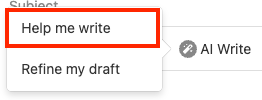
- Akıllı Yazma özelliğini ilk kez kullanıyorsanız, bunu kullanmak istediğinizi onaylamanız istenir. Evet, Akıllı Yazma AI kullan seçeneğini belirleyin.

- E-postanız için bir istem girin ve ardından istediğiniz ses tonunu, uzunluğu ve dili seçin.
- Oluştur öğesini seçin. Akıllı Yazma, isteminize göre bir mesaj önerecektir.
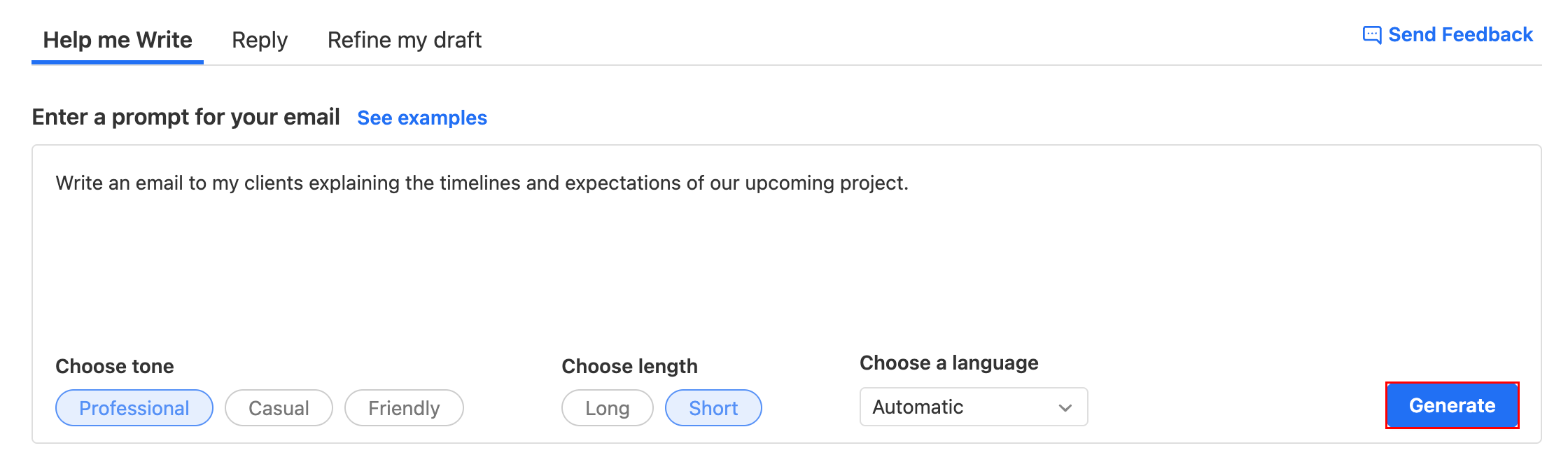
- (İsteğe bağlı) Başka bir mesaj oluşturmak için Bana başka bir seçenek ver seçeneğini belirleyin.
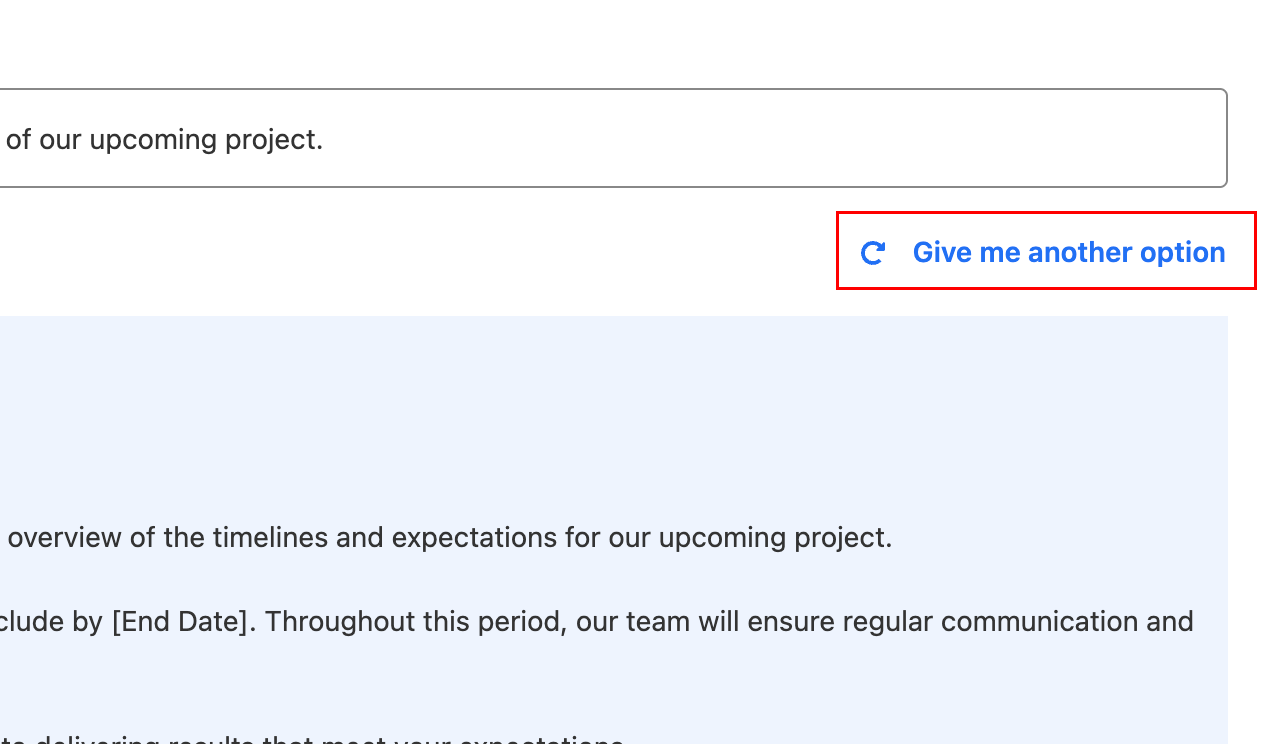
- Önerilen mesajı e-postanıza eklemek için Mesaj ekle seçeneğini belirleyin.
Akıllı Yazma penceresi kapanır ve oluşturulan mesajı e-postanızda görürsünüz.
- Web postaya giriş yapın. Professional Email powered by Titan adresinizi ve şifrenizi kullanın (GoDaddy kullanıcı adınız ve şifreniz burada çalışmaz).
- Sol üst köşede Yeni e-posta seçeneğini belirleyin.
- E-postanızı yazdıktan sonra, konu satırının altında, AI Yazma öğesini ve ardından Taslağımı hassaslaştır öğesini seçin. Akıllı Yazma penceresi açılır ve Akıllı Yazma mevcut taslağınızı otomatik olarak iyileştirir.
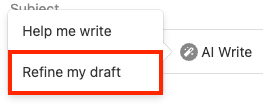
- Akıllı Yazma özelliğini ilk kez kullanıyorsanız, bunu kullanmak istediğinizi onaylamanız istenir. Evet, Akıllı Yazma AI kullan seçeneğini belirleyin.

- (İsteğe bağlı) Başka bir mesaj oluşturmak için Bana başka bir seçenek ver seçeneğini belirleyin.
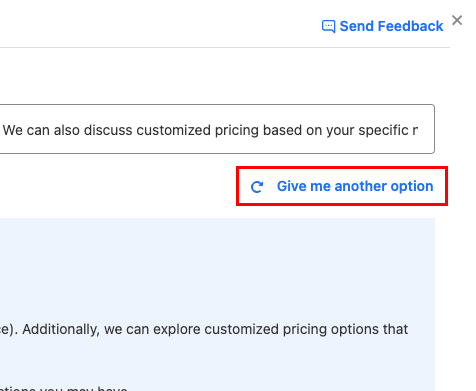
- Önerilen mesajı e-postanıza eklemek için Mesaj ekle seçeneğini belirleyin.
- Mevcut taslağınızı değiştirmek istediğinizi onaylamak için Evet, devam et seçeneğini belirleyin.
Akıllı Yazma penceresi kapanır ve oluşturulan mesajı e-postanızda görürsünüz.
- Web postaya giriş yapın. Professional Email powered by Titan adresinizi ve şifrenizi kullanın (GoDaddy kullanıcı adınız ve şifreniz burada çalışmaz).
- Gelen kutunuzda bir mesaj seçin. Mesajın sağ alt köşesinde, Akıllı Yazma AI ile Yanıtla seçeneğini belirleyin. Akıllı Yazma penceresi açılır ve Akıllı Yazma e-postadaki içeriği otomatik olarak ekler.
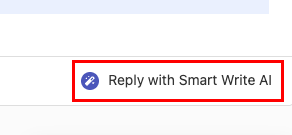
- Akıllı Yazma özelliğini ilk kez kullanıyorsanız, bunu kullanmak istediğinizi onaylamanız istenir. Evet, Akıllı Yazma AI kullan seçeneğini belirleyin.

- (İsteğe Bağlı) E-posta bağlamı altında, orijinal e-posta gösterilir. İstenirse e-posta içeriğini düzenleyin.
- Yanıtınız için bir istem girin seçeneğinin altına yanıtınıza eklemek istediğiniz ayrıntıları girin ve ardından istediğiniz tonu, uzunluğu ve dili seçin.
- Oluştur öğesini seçin. Akıllı Yazma, isteminize göre bir mesaj önerecektir.
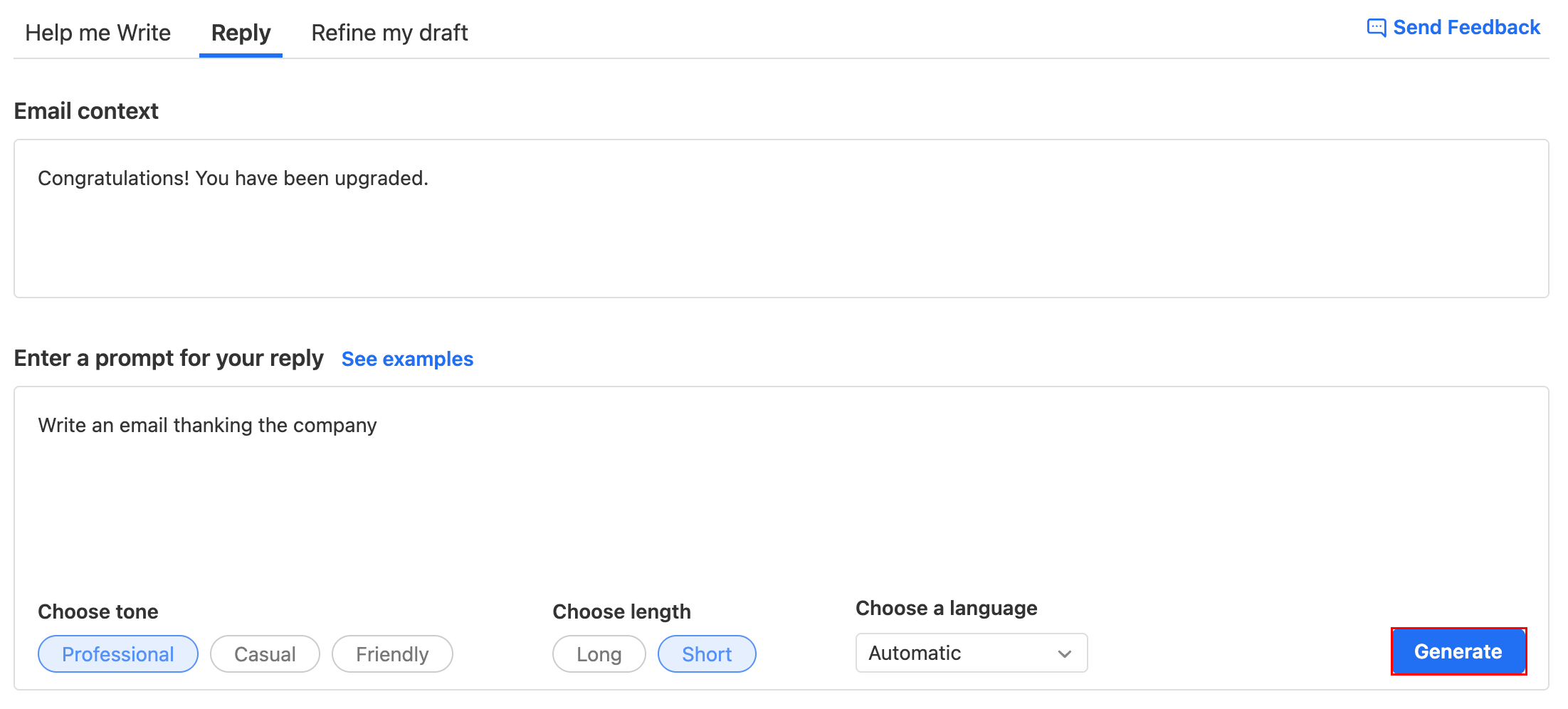
- (İsteğe bağlı) Başka bir mesaj oluşturmak için Bana başka bir seçenek ver seçeneğini belirleyin.
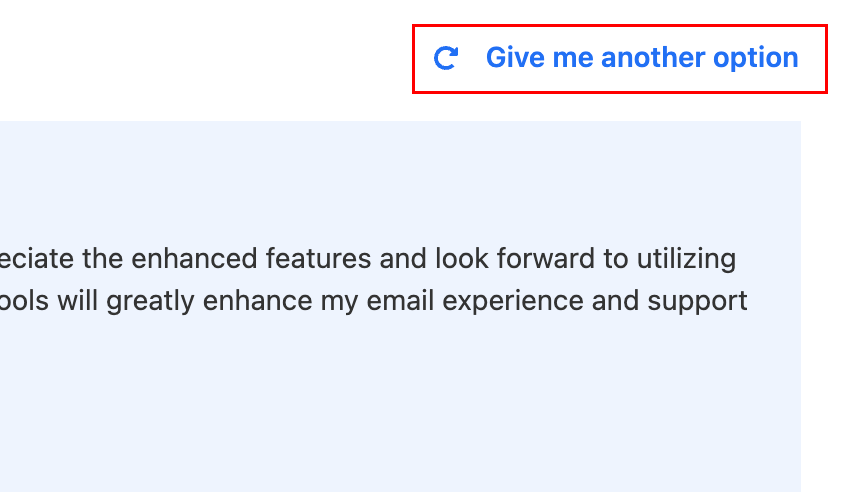
- Önerilen mesajı yanıt e-postanıza eklemek için Mesaj ekle seçeneğini belirleyin.
Akıllı Yazma penceresi kapanır ve oluşturulan mesajı e-postanızda görürsünüz.